文章詳情頁
Win7如何運用bootice對磁盤進行分區
瀏覽:72日期:2022-09-25 10:35:19
本次由小編來為大家講解下Win7系統使用bootice進行磁盤分區的方法,日常我們給電腦安裝上win7系統后為了方便對文件的管理,需要對磁盤進行分區,此時分區的方法有很多種:比如使用bootice對磁盤進行分區,此方法簡單,而且十分很容易上手掌握。
具體方法如下:
1、點擊電腦左下角的【開始】菜單,在彈出來的頁面中點擊【硬盤分區】,再點擊【Bootice(分區、引導、BCD編輯、G4D編輯)】;
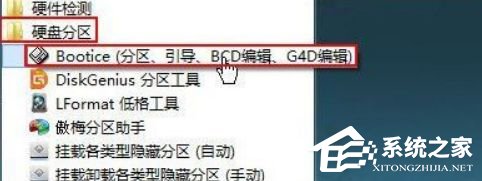
2、在彈出來的Bbootice頁面,選擇將被格式化的磁盤后點擊【分區管理】;
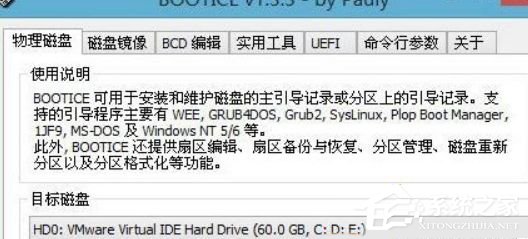
3、點擊【重新分區】;
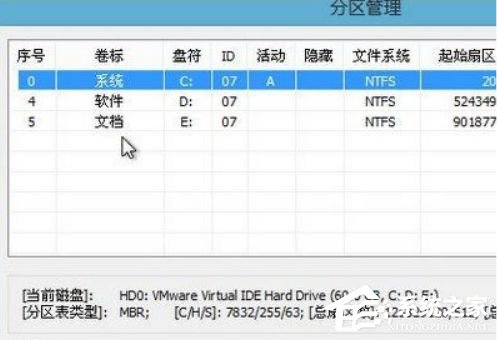
4、設置分區格式,勾選【按此扇區數的整數倍對齊分區】,勾選【MBR分區表】,最后點擊【確定】;
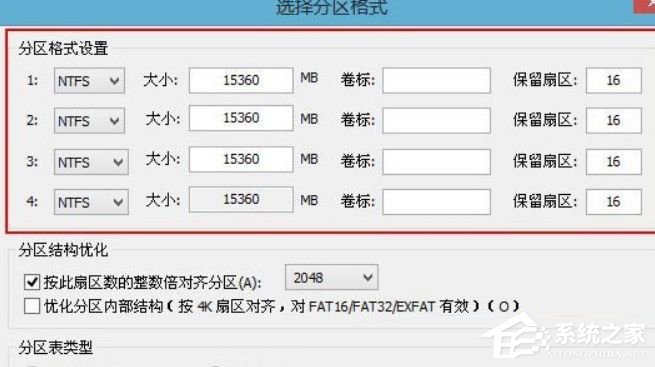
5、在系統彈出窗口中點擊【是】,用戶就可以馬上得到磁盤分區的序號和ID。
以上對于Win7系統使用bootice進行磁盤分區的方法的方法分享到這里了,希望此教程內容能夠幫助到大家。
相關文章:
1. 蘋果 macOS 11.7.3 更新導致 Safari 收藏夾圖標無法正常顯示2. Win11 Build預覽版25276怎么啟用新版文件管理器?3. Centos7下刪除virbr0網卡信息的方法4. Win11怎么查看文件的后綴名?Win11顯示文件后綴名的方法5. Win10任務欄不顯示打開的應用怎么辦?Win10任務欄不顯示打開的應用的解決方法6. 統信UOS終端窗口怎么設置總在最前? UOS置頂終端窗口的技巧7. 鼠標怎么設置為左手? deepin20左手鼠標設置方法8. Win10任務欄沒有開始菜單怎么辦?Win10任務欄沒有開始菜單的解決方法9. 如何在電腦PC上啟動Windows11和Linux雙系統10. Debian11怎么添加桌面快捷圖標? Debian桌面快捷方式的添加方法
排行榜

 網公網安備
網公網安備